![]()
Wenn "Keys hinzufügen" aktiv ist, können Sie an einer beliebigen Stelle auf einer Funktionskurve (Kurveneditor) oder in einer Animationsspur (Dope-Sheet) klicken, um einen Key an dieser Position einzufügen. "Keys hinzufügen" bleibt aktiv, bis Sie ein anderes Werkzeug aktivieren.
Wenn Sie einen Key einer Komponente eines Multipart-Controllers hinzufügen, werden die Scheitelpunkte in jeder Kurve an den Zeitpositionen eingefügt, auf die Sie geklickt haben. Wenn Sie zum Beispiel der roten X-Kurve einer TCB-Positionsspur einen Key hinzufügen, werden dadurch gleichzeitig in der grünen Y-Kurve und der blauen Z-Kurve Keys eingefügt.
Der Wert jedes hinzugefügten Keys wird durch eine der folgenden Bedingungen angepasst:
- Zwischen Keys hinzugefügte Keys erhalten den interpolierten Wert an dieser Stelle.
- Vor dem ersten oder nach dem letzten Key hinzugefügte Keys erhalten den gleichen Wert wie der am nächsten positionierte Key.
- Während Sie einen Key einfügen, können Sie seinen Wert und/oder seinen Zeitablauf ändern, indem Sie nach dem Klicken auf die Kurve ziehen.
Prozeduren
So fügen Sie einer Funktionskurve Keys hinzu:
- Markieren Sie eine Spur in der Hierarchieliste.
- Klicken Sie im Werkzeugkasten "Key-Steuerung" auf
 (Keys hinzufügen).
(Keys hinzufügen). - Klicken Sie an der Stelle auf die Funktionskurve (Kurveneditor), an der Sie den Key hinzufügen möchten.
Ist die markierte Kurve Teil eines Controllers, der mehrere Kurven umfasst, werden in jeder Kurve Scheitelpunkte an der Zeitposition eingefügt, auf die Sie geklickt haben. Wenn Sie zum Beispiel einen Bezier-Positions-Controller verwenden und der roten X-Kurve einer Positionsspur einen Key hinzufügen, werden dadurch gleichzeitig in der grünen Y-Kurve und der blauen Z-Kurve Keys eingefügt. Dies ist in der folgenden Abbildung dargestellt:
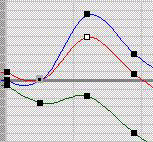
So fügen Sie Keys im Modus Dope-Sheet hinzu:
- Klicken Sie im Werkzeugkasten "Keys" auf
 (Keys hinzufügen).
(Keys hinzufügen). - Klicken Sie auf eine Animationsspur, um einen Key hinzuzufügen.
Die horizontale Position, auf die Sie klicken, legt die Zeit des Keys anhand der Zeitleiste fest.
Der Wert des neuen Keys wird durch eine der folgenden Bedingungen festgelegt:
- Keys, die vor dem ersten Key einer Spuransicht hinzugefügt wurden, erhalten den gleichen Wert wie der vorherige erste Key.
- Keys, die zwischen zwei Keys hinzugefügt werden, erhalten einen interpolierten Wert, der auf den Werten der Ausgangs-Keys basiert.
- Keys, die nach dem letzten Key der Spuransicht hinzugefügt wurden, erhalten den gleichen Wert wie der vorherige letzte Key.
Tipp: Sie können den Zeitpunkt des hinzugefügten Keys durch Ziehen nach dem Klicken ändern.Wenn Sie einen Key einer Spur hinzufügen, stellen Sie sicher, dass sein Controller Keys verwendet. Einige Controller, zum Beispiel "Rauschen", verwenden keine.